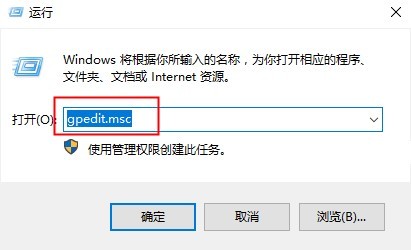首页
Win10开机欢迎界面关闭方法
Win10开机欢迎界面关闭方法
2023-01-18 04:00:02
来源:互联网
作者:admin
在使用windows10电脑的时候每次开机都会有欢迎界面,有的用户不想要此界面,所以想知道该怎么关闭开机欢迎界面呢?今天小编就给大家介绍下win10系统中关闭开机欢迎界面的操作方法,有需要的用户快来看看吧。
Win10开机欢迎界面关闭方法
1、在系统中按住【windows+R】键,在打开的【运行】界面中输入【gpedit.msc】命令并回车
2、接着在【本地组策略编辑器】界面中按照下方的路径展开【计算机配置->管理模板->系统->登录】
3、然后在登录右侧界面中找到【登录时不显示欢迎屏幕】选项并双击打开
4、最后在打开的界面中将其设置成【已启用】,再点击【确定】保存修改即可
以上就是小编给大家分享的Win10开机欢迎界面关闭方法的全部内容,想要了解更多内容,请关注本站,小编会持续为大家更新更多相关攻略。
精品游戏
换一批